Sådan rodder du en Android 2.3.6-enhed (Gingerbread)
Forfatter:
Peter Berry
Oprettelsesdato:
14 August 2021
Opdateringsdato:
1 Juli 2024
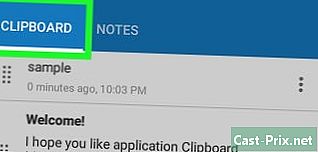
Indhold
- etaper
- Metode 1 Brug Kingo til at rodfeste en Android 2.3.6
- Metode 2 Brug af et klik-rod til at rodfæste en Android 2.3.6
- Metode 3 Diagnosticere fejl
Ved at rodfeste din Android-enhed kan du ikke kun tilpasse din software, men også øge dit batteris levetid, øge dens hukommelse og installere applikationer udelukkende til rodfæstede enheder. Du kan rodfeste din Android 2.3.6 (Gingerbread) enhed ved hjælp af Kingo til Windows eller bruge One Click Root-software til Windows eller Mac OS X.
etaper
Metode 1 Brug Kingo til at rodfeste en Android 2.3.6
- Gå til Kingos websted ved at besøge adressen http://www.kingoapp.com/.
- Vælg Kingo-programmets downloadmulighed på din Windows-computer.
- Hvis du bruger Mac OS X-operativsystemet, skal du springe til metode 2 i denne artikel og rodde din Android ved hjælp af One Click Root-softwaren.
- Dobbeltklik på Kingo-installationsmappen, og følg installationsanmodningen på din computer.
- Sikkerhedskopiér alle dine personlige data til din Google-server, computer eller anden online lagringstjeneste. Faktisk vil alle personlige oplysninger blive slettet fra enheden under rooting.
- Klik på indstillingerderefter på Om telefonen.
- Klik gentagne gange på Versionsnummer indtil en vises på skærmen for at informere dig om, at du nu er en udvikler.
- Klik på udviklerens muligheder, og marker derefter afkrydsningsfeltet USB debugging. Dette er nødvendigt for at give Kingo mulighed for at rodfeste din Android.
- Tilslut din enhed til din computer ved hjælp af et USB-kabel. Når din enhed er genkendt, vil Kingo automatisk søge og installere alle de nødvendige drivere til, at din enhed kan fungere.
- Kontroller indstillingen Tillad altid fra denne computer på din Android og klik på OK.
- Klik på Rooter fra appen. Kingo rodder automatisk din telefon, hvilket kan tage et par minutter. Din Android genstartes flere gange i løbet af processen.
- Klik på slut siden Kingo, når applikationen informerer dig om, at handlingen var vellykket.
- Frakobl din enhed fra computeren, og genstart den. Når din telefon er genstartet, vises SuperSU i apps-menuen. Officielt har du rodfæstet din enhed.
Metode 2 Brug af et klik-rod til at rodfæste en Android 2.3.6
- Besøg One Click Root-webstedet ved at gå til http://www.oneclickroot.com/.
- Vælg One Click Root-downloadindstillingen på din computer.
- Dobbeltklik på installationsmappen, og følg installationsanmodningen på skærmen.
- Sikkerhedskopiér alle dine data til en Google-server, til din computer eller til ethvert andet datalagringssite. Faktisk vil alle dine oplysninger blive slettet under rodprocessen.
- Klik på indstillingerderefter på Om telefonen.
- Klik gentagne gange på Versionsnummer indtil en vises på skærmen for at informere dig om, at du nu er en udvikler.
- Klik på udviklerindstillingerne, og marker derefter i boksen USB debugging. Dette er nødvendigt for at tillade, at One Click Root får rod til din Android.
- Tilslut din enhed til din computer ved hjælp af et USB-kabel. Når din telefon er genkendt, søger One Click Root automatisk og installerer alle de nødvendige drivere til, at din enhed kan fungere.
- Kontroller indstillingen Tillad altid fra denne computer på din Android og klik derefter på OK.
- Klik på Rooter siden ansøgningen. One Click Root rodfæstes automatisk, hvilket kan tage et par minutter. Din telefon genstartes flere gange i løbet af denne rooting-operation.
- Klik på slut fra One Click Root, så snart applikationen informerer dig om, at handlingen har været vellykket.
- Frakobl din telefon fra computeren, og genstart den. Når din enhed er genstartet, vises SuperSU i apps-menuen. Du har lige med succes rodet din telefon! .
Metode 3 Diagnosticere fejl
- Nulstil din Android hvis enheden holder op med at arbejde efter rodfæstelse. Det er ikke klart, at rodfæstning fungerer på alle Android 2.3.6 Gingerbread-enheder og en nulstilling vil gendanne fabriksindstillingerne.
- Hvis rooting ikke fungerede, skal du downloade og installere de nyeste drivere til din Android fra producentens websted. Selvom Kingo- og One Click Root-applikationer er anerkendt for deres evne til automatisk at søge efter og installere de nyeste drivere, skal du muligvis manuelt installere driverne før rodfæstning.
- Følg disse trin for at fjerne din Android-rod hvis du vil slette fra din SuperSU-enhed og al anden rooting-software, der er tilknyttet den. Fjernelse af rod fra din software vil vende din Android-enhed tilbage til sin oprindelige tilstand og kan endda gendanne producentens garanti.
- Prøv at fjerne mursten på din enhed, hvis den går ned eller bliver uvirksom som et resultat af rodfæstelse. Rooting er ikke effektivt på alle enheder, men at udbryde din Android kan hjælpe med at gøre din telefon funktionel.
- Vær opmærksom på, at rodfæstelse sker på din egen risiko! At rodfeste din enhed kan ugyldige producentens garanti og gøre din telefon inaktiv, hvis der opstår en fejl under processen.

